群晖重装系统方法
- 分类:教程 回答于: 2023年01月30日 15:00:10
群晖如何重装系统?最近有网友反映发现群晖的系统都是安装在几块硬盘上面,想重装系统要在那些直通的硬盘上做文章,而且也有人成功。下面就分享下群晖重装系统方法。
工具/原料:
系统版本:win10家庭版
品牌型号: 惠普14-d046TU
方法/步骤:
群晖重装系统方法
一、关机,取下硬盘
1、如果是实体机群晖,需要把群晖的总电源关掉。如果是虚拟机群晖,只需要关闭虚拟机就行了。
2、关机之后,实体机要把硬盘取出来,挂在一台win系统的电脑上面,或者直接在实体机上插个u盘,u盘用pe启动也行。
3、用虚拟机的,建议在虚拟一个win7或win10,把硬盘直通到win7或win10上面
二、下面要在win系统里面操作
群晖的硬盘有三个分区,第1个分区是2.4G,群晖的系统就安装在这里。打开DiskGenius这个软件,选中第一个分区,直接格式化即可,注意,是格式化,不是删除。两个硬盘都是这样。


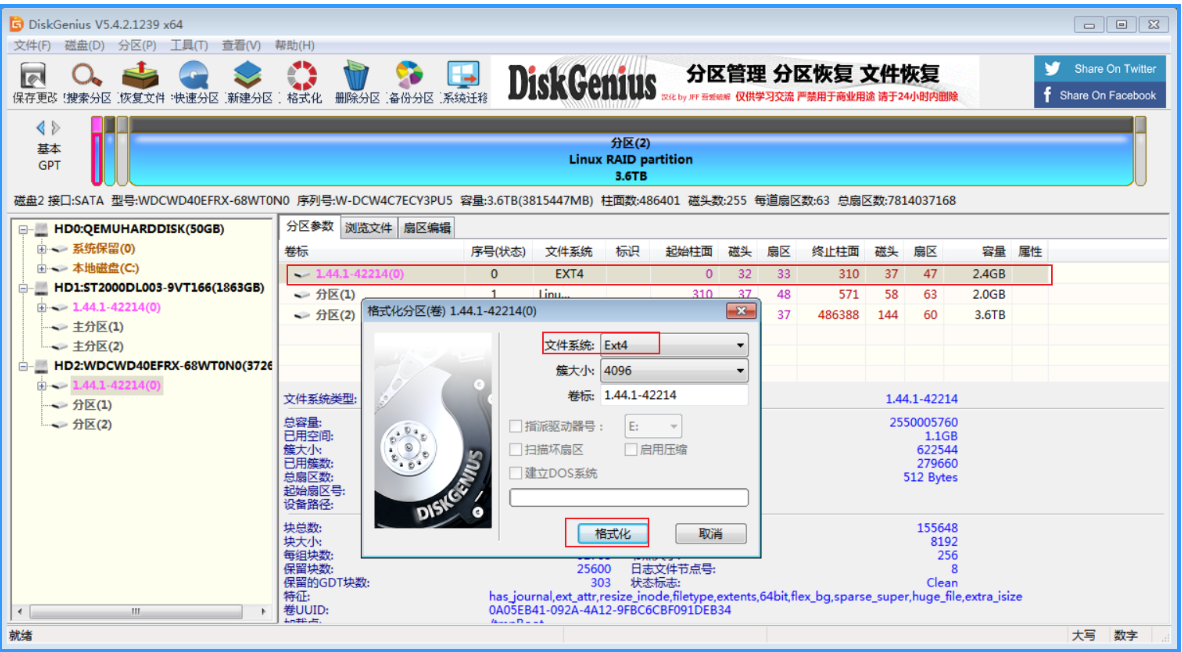
三、重装系统
1、把处理好的硬盘,重新插回群晖里面,开机。
2、这时,熟悉的安装界面就出来了,重新上传pat系统文件就行了。



四、不删除数据重装系统
1、首先安装军辉的硬件,然后开机。第二,军辉连接的网线必须与配置的计算机位于同一网段,第三,准备军辉的系统,系统下载地址(选择产品类型nas,输入产品型号,即可找到该型号的系统。

2、直接打开浏览器输入浏览器,一般直接搜索,然后按照指示的步骤进行即可。

3、确认型号后,建议您选择桌面应用程序,选择synology assistant,下载相应的版本,并在安装到计算机上时关闭防火墙和防病毒软件。运行软件还可以找到设备并安装系统。

4、过程大约需要10分钟。

5、过程结束后,您可以设置设备名称、用户名和密码(必须包含大小写、特殊符号、数字和至少8位)。

6、后面的步骤按照默认的走就行了。

拓展内容:小白重装系统方法
很多朋友感觉电脑系统遇到比较大的问题,必须要进行重置,但就是不知道如何操作,其实给电脑重装系统是件非常简单的事情,可以使用小白一键重装系统软件进行操作,即使小白新手也能重装成功。具体详情见小白重装系统教程。

总结:
以上就是小编整理分享的群晖重装系统方法,希望大家了解。
 有用
26
有用
26


 小白系统
小白系统


 1000
1000 1000
1000 1000
1000 1000
1000 1000
1000 1000
1000 1000
1000 1000
1000 1000
1000 1000
1000猜您喜欢
- msi电脑一键重装系统xp教程2019/10/30
- 怎么安装双系统电脑-小白系统教程..2022/02/18
- 详解如何让电脑升级成win112021/06/26
- 笔记本电脑系统重装步骤2022/06/12
- 华硕怎么重装系统啊2022/09/08
- Windows系统怎么取消自动更新..2022/08/11
相关推荐
- 安全期计算器下载方法2022/09/20
- 自己如何重装电脑系统xp2022/08/10
- 蓝屏代码查询器使用教程2021/02/21
- 电脑中病毒的体现2022/09/06
- 惠普电脑重装系统可以用什么软件..2022/07/11
- 简述台式电脑重装系统要多久以及怎么..2023/03/07

















